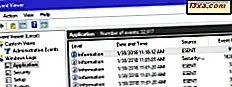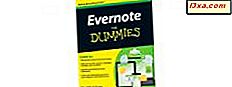Continuarei nossa série de redes e mostrarei como compartilhar arquivos e pastas entre computadores com Windows XP e Windows 7. O procedimento pode ser um pouco mais complicado do que quando se compartilha entre computadores Windows Vista e Windows 7, mas ainda é muito gerenciável.
Etapa 1: o grupo de trabalho deve ser o mesmo
Como o recurso HomeGroup funciona somente em PCs baseados no Windows 7, você precisa garantir que os PCs com Windows XP e Windows 7 estejam no mesmo grupo de trabalho. Para verificar isso, vá para 'Painel de Controle -> Sistema e Segurança -> Sistema' nos PCs com Windows 7. Nos PCs com Windows XP, clique com o botão direito do mouse no atalho Meu Computador na área de trabalho ou no menu Iniciar e clique em Propriedades .

Na janela Propriedades do sistema, vá para a guia Nome do computador e verifique o grupo de trabalho ao qual o computador pertence.
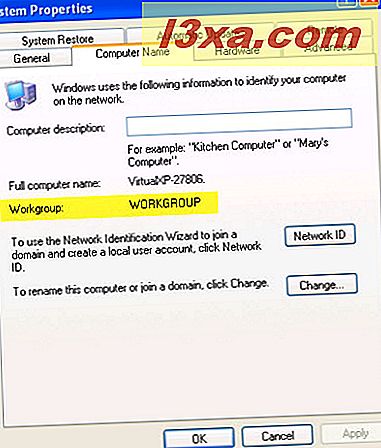
Se o grupo de trabalho for definido da mesma maneira em todos os computadores, tudo estará bem. Se não for, você precisa alterá-lo para que seja o mesmo. Se você quiser alterar o grupo de trabalho em um PC com Windows 7, confira nosso guia chamado Como alterar o grupo de trabalho no Windows 7. Se você quiser alterá-lo em um PC com Windows XP, clique no botão Alterar no 'Nome do computador' aba. Na janela 'Computer Name Changes', digite o novo nome do grupo de trabalho e clique em OK .

Você será solicitado a reiniciar o seu PC. Feito isso, o PC com Windows XP estará ingressando no novo grupo de trabalho.
Etapa 2: as configurações de compartilhamento de rede devem ser compatíveis
Para que o compartilhamento funcione com os computadores com Windows XP, os PCs com Windows 7 devem estar usando os locais de rede Home ou Work e devem ter duas configurações ativadas: descoberta de rede e compartilhamento de arquivos.
Para simplificar as coisas, pode ser uma boa ideia desativar o compartilhamento protegido por senha para o local de rede que você está usando no momento. Para saber como alterar as configurações de compartilhamento de rede no Windows 7, confira nosso guia chamado Como personalizar as configurações de compartilhamento de rede no Windows 7.

Para garantir que seus PCs com Windows XP vejam outros computadores na rede, verifique se o serviço Pesquisador de Computadores está em execução. Deve ser, por padrão. Mas, se você não vir outros computadores, provavelmente esse serviço será desativado ou interrompido. Para ativá-lo, clique com o botão direito do mouse no atalho 'Meu Computador' na área de trabalho ou no menu Iniciar e clique em Gerenciar .

Na janela Gerenciamento do Computador, vá para 'Serviços e Aplicativos' e abra a seção Serviços .

Na lista de serviços, verifique se o serviço Localizador de Computadores está iniciado e definido como Automático, conforme mostrado na captura de tela abaixo.

Se não estiver, clique duas vezes nele e vá para a guia Geral na janela Propriedades . Lá, em Tipo de inicialização, selecione Automático . Quando terminar, clique em OK .

Depois de reiniciar o PC, o serviço será iniciado automaticamente e você poderá ver outros computadores na rede.
Etapa 3: compartilhar arquivos e pastas
O próximo passo é compartilhar arquivos e pastas em seus computadores da rede. Você pode fazer isso usando o assistente de compartilhamento ou as configurações avançadas de compartilhamento. Para aprender como compartilhar arquivos no Windows 7, confira nossos guias sobre este assunto: Compartilhe Bibliotecas ou Pastas Usando o Assistente de Compartilhamento e Compartilhe Bibliotecas ou Pastas Usando o Compartilhamento Avançado.
Para o Windows XP, use os procedimentos normais de compartilhamento.
Etapa 4: Acesse Arquivos e Pastas Compartilhados
Para acessar os arquivos e pastas compartilhados dos computadores com Windows XP, vá para "Meu computador -> Meus locais de rede -> Exibir computadores de grupos de trabalho" . Você deve poder ver todos os computadores que estão ativados naquele momento.

Para o Windows 7, abra uma janela do Windows Explorer e vá para Rede . Lá você verá também os computadores com Windows XP que estão ligados.

Se o compartilhamento protegido por senha estiver ativado no computador que você está tentando acessar, você será solicitado a digitar um nome de usuário e senha válidos. Uma coisa a observar é primeiro digitar o nome do computador que você está acessando no campo de nome de usuário. Isso mudará o domínio para esse computador em vez do seu local. Em seguida, digite '\' e um nome de usuário definido no computador que você está acessando. Depois, digite a senha, clique em OK e você poderá acessar todos os arquivos e pastas compartilhados por esse computador.

Conclusão
Fazer computadores com o Windows 7 e o Windows XP trabalharem juntos na mesma rede é um pouco mais difícil. Eles devem estar no mesmo grupo de trabalho e ter configurações de compartilhamento de rede compatíveis, mas se você prestar um pouco de atenção, ele deve funcionar bem. Se você tiver algumas dicas úteis sobre redes, não hesite em deixar um comentário. Além disso, para obter informações mais úteis sobre redes, confira os artigos listados abaixo.